Hallo,
auch ich stehe kurz vor einer Migration und habe durch Testinstallationen schon einiges gelernt.
Folgende Vorbereitungen habe ich bisher für die Migration getroffen:
Neuinstallation eines VM2-fähigen Templates unter Joomla 2.5 auf einem anderen Server
Neuanlage der Menüs und der Inhalte (außer VM)
Einrichtung aller Module für VM (so wie Sie benötigt werden)
Kopien aller VM-Produktbilder von VM 1 in die entsprechenden Ordner von VM 2
Eine Frage beschäftigt mich jetzt nachhaltig:
Ich habe verstanden, dass ich die VM-Tabellen aus der alten Datenbank (Joomla 1.5) exportiere und in die neue Datenbank (Joomla 2.5) importiere.
Frage 1 - MUSS ich vorher unter Joomla 1.5 VM1 zu VM2 upgraden?
Frage 2 - muss ich vor dem Import der Tabellen die Original-Tabellen von VM2 löschen?
Frage 3 - muss ich die Tabellen nach dem Import von "jos" nach "xxxx" umbenennen?
Wäre toll, wenn ich ein paar Tipps bekommen könnte....
Sabine